Cara Memperbaiki Fail Perpustakaan iTunes tidak dapat disimpan di Windows 10

- 658
- 89
- Don Will
Sekiranya anda menjalankan iTunes pada Windows 10, anda mungkin telah menemui ralat aneh yang terus muncul dan yang menghalang anda memuat turun mana -mana media ke komputer tempatan anda.
Dalam kes ini, saya secara khusus bercakap mengenai Windows 10 dan kemungkinan besar selepas anda baru -baru ini mengemas kini Windows 10 ke versi terkini. Saya googled dan hampir setiap laman web memberitahu saya bahawa ini adalah satu jenis isu kebenaran dengan folder media iTunes dan saya perlu menetapkan semula kebenaran atau membuat perpustakaan baru untuk mendapatkan sesuatu yang berfungsi lagi.
Isi kandungan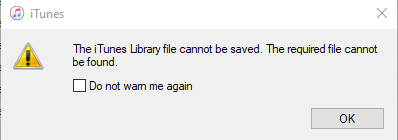 Fail perpustakaan iTunes tidak dapat disimpan. Fail yang diperlukan tidak dapat dijumpai.
Fail perpustakaan iTunes tidak dapat disimpan. Fail yang diperlukan tidak dapat dijumpai. Juga, ketika cuba memuat turun lagu ke komputer saya dari muzik iCloud, saya mendapat kesilapan yang serupa, tetapi sedikit berbeza.
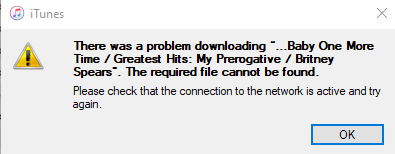 Terdapat masalah memuat turun x. Fail yang diperlukan tidak dapat dijumpai.
Terdapat masalah memuat turun x. Fail yang diperlukan tidak dapat dijumpai. Akses folder terkawal Windows 10
Dengan akses folder terkawal diaktifkan di Windows 10, anda pada dasarnya menghalang sebarang program daripada menulis ke folder lalai di Windows seperti dokumen, gambar, video, muzik, dll. Anda secara manual harus memberi kebenaran kepada setiap program yang perlu ditulis kepada direktori ini.
Nasib baik, sebaik sahaja aplikasi telah cuba mengakses folder dan telah disekat, ia muncul dalam senarai yang disekat baru -baru ini dan anda hanya boleh memilihnya untuk memberikannya akses.
Pertama, klik pada Mula Dan kemudian Tetapan.
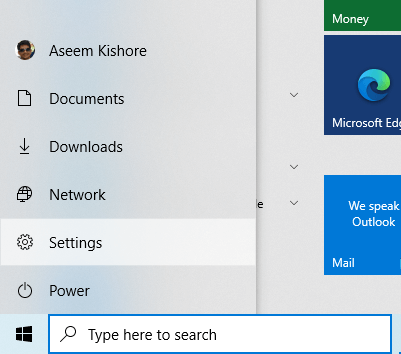
Seterusnya, klik pada Kemas kini dan keselamatan.
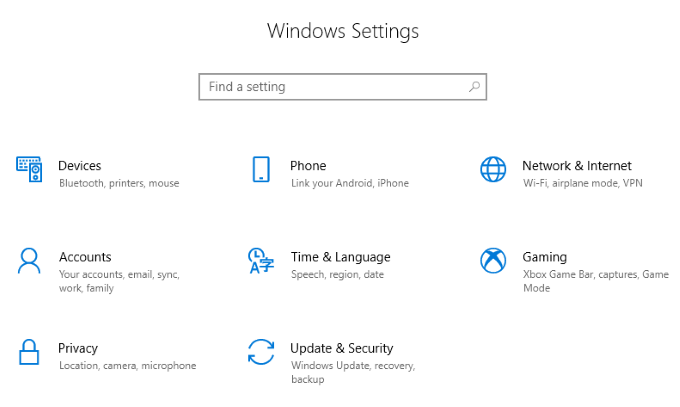
Di lajur kiri, klik pada Keselamatan Windows. Pada anak tetingkap kanan berikut, klik Buka keselamatan Windows butang.
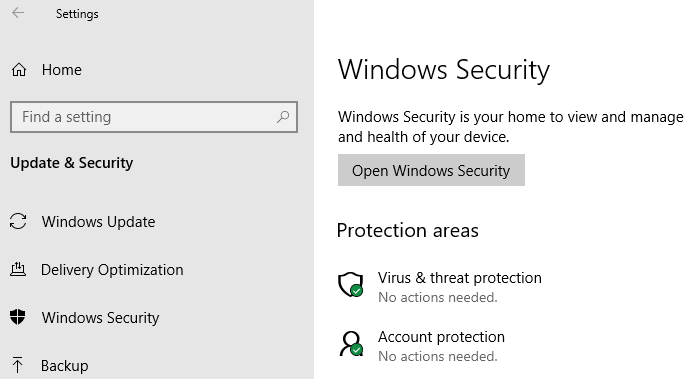
Sekarang klik pada Perlindungan virus dan ancaman di panel kanan atau kiri.
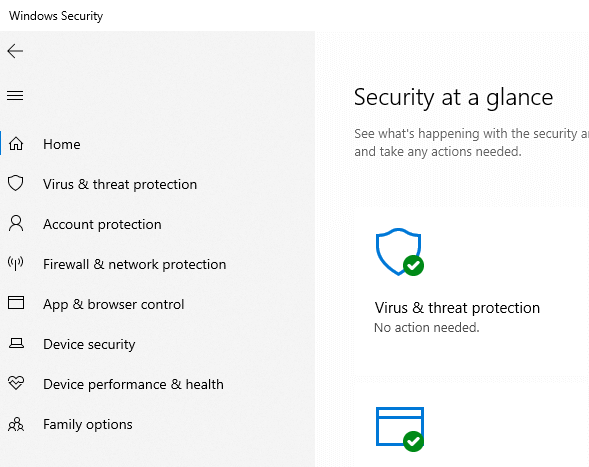
Di panel kanan, tatal ke bawah sehingga anda melihat Mengurus Tetapan pautan di bawah Tetapan Perlindungan Virus & Ancaman kepala.
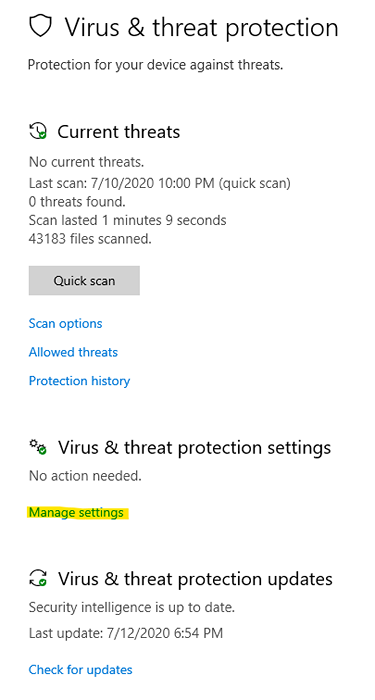
Anda akan melihat banyak pilihan yang berbeza di sini, tetapi terus menatal sehingga anda sampai Akses folder terkawal dan klik pada pautan Manage.
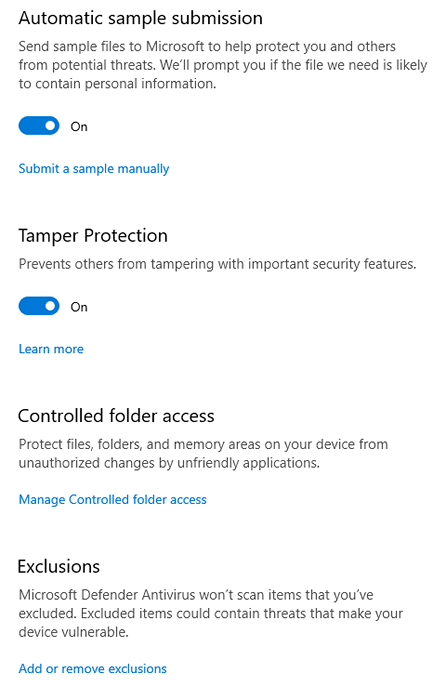
Klik pada Benarkan aplikasi melalui pautan akses folder terkawal.
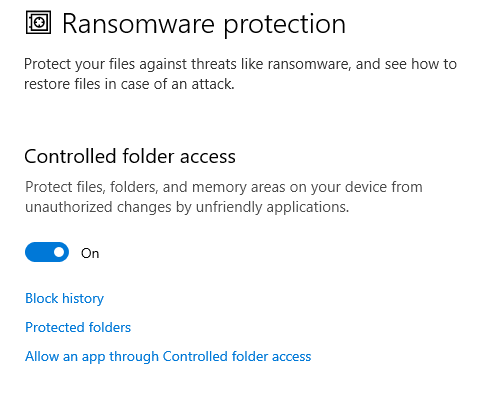
Anda akan mendapat popup keselamatan bertanya jika anda ingin membenarkan aplikasi ini membuat perubahan pada komputer anda. Klik Ya. Di sini anda akan melihat senarai aplikasi dan laluan mereka yang telah diberikan akses.
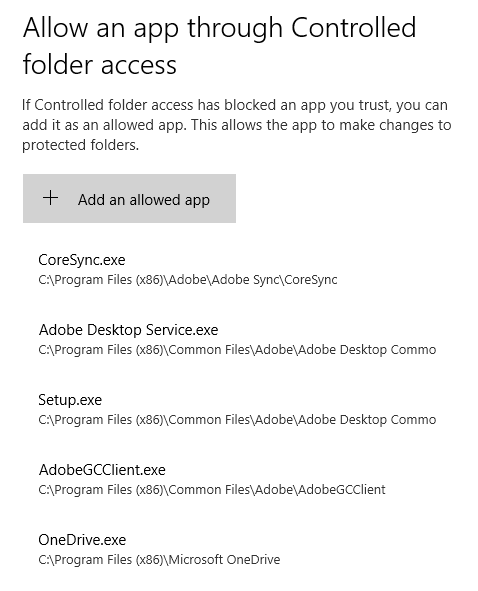
Teruskan dan klik pada Tambahkan butang aplikasi yang dibenarkan di bahagian atas. Apabila anda mengklik padanya, anda akan melihat pilihan muncul bahawa ia bertajuk Apl yang disekat baru -baru ini.
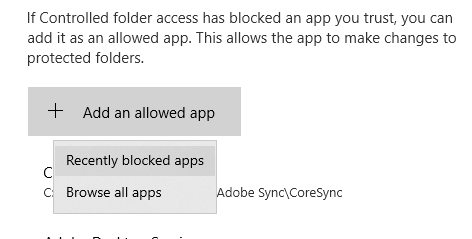
Sekiranya anda hanya menutup iTunes, anda harus melihat bahawa aplikasi teratas akan menjadi fail iTunes yang boleh dilaksanakan (iTunes.exe). Jika tidak, anda boleh membuka iTunes lagi dan biarkan ralat muncul dan kemudian kembali ke tetingkap ini. Atau anda hanya boleh mengklik Semak imbas semua aplikasi dan menavigasi secara manual ke fail exe.
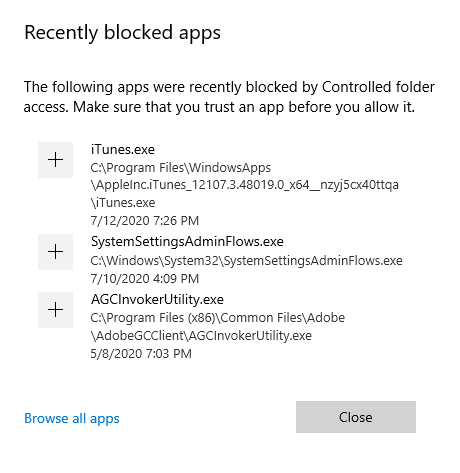
Cukup klik + butang untuk menambah aplikasi dan kemudian klik Tutup. Sekarang teruskan dan buka iTunes dan ralat anda akan hilang! Wah! Itu adalah banyak langkah, tetapi bersyukur anda hanya perlu melakukan ini sekali.
Ia juga merupakan idea yang baik untuk melalui senarai yang disekat baru -baru ini dan memberi akses kepada aplikasi lain yang anda fikir sedang disekat dengan tidak betul. Ia juga menyekat banyak perisian adobe. Semoga ini menyelesaikan masalah anda. Sekiranya tidak, beritahu kami dalam komen.

